电脑版金山文档设置对工作表进行保护的方法
时间:2024-03-11 13:07:38作者:极光下载站人气:179
金山文档是一款比较操作简单,对于编辑数据是非常方便的,我们在该文档工具中进行数据编辑之后,想要将该数据工作表进行设置编辑权限,那么我们就可以启用区域编辑的权限即可,你可以在协作的工具栏中找到区域编辑功能,将其启用之后,那么我们就可以进行设置哪些内容是可以允许用户编辑的,也可以随时进行解除工作表的保护,下方是关于如何使用电脑版金山文档设置对工作表进行保护的具体操作方法,如果你需要的情况下可以看看方法教程,希望小编的方法教程对大家有所帮助。
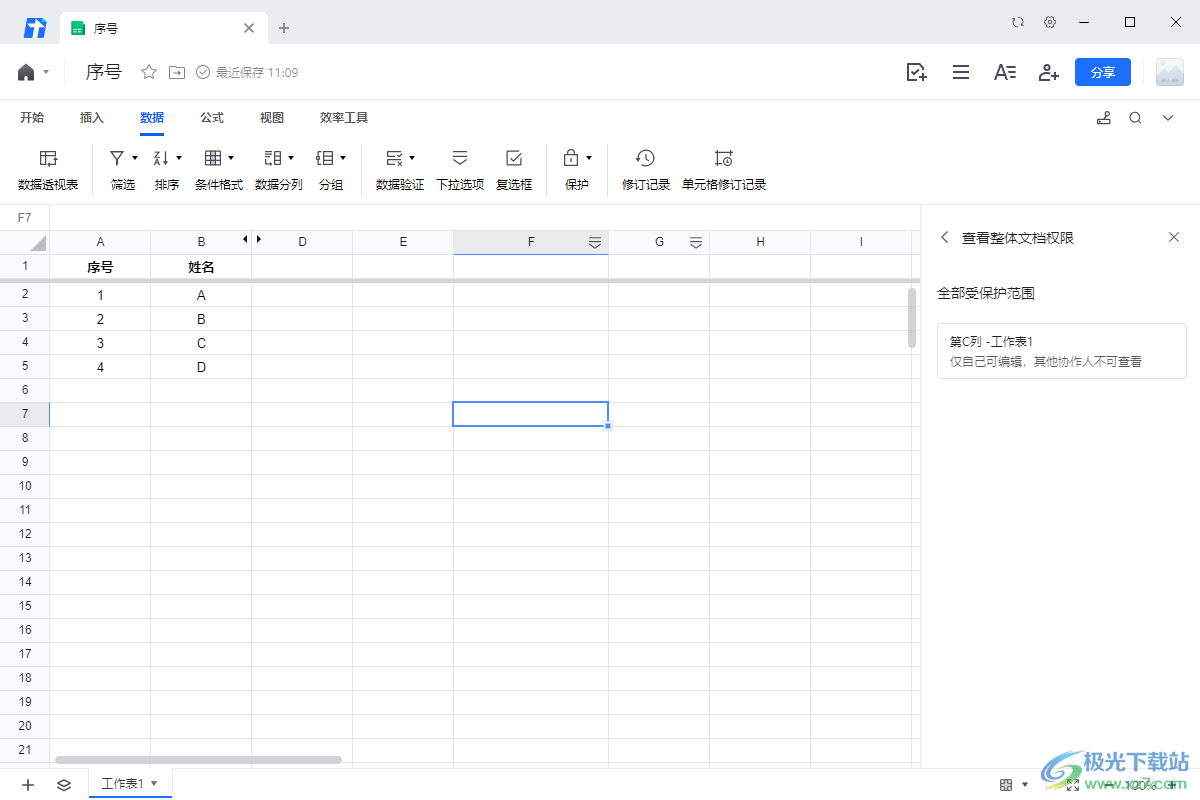
方法步骤
1.首先,我们需要点击一下金山文档中的文件进入。
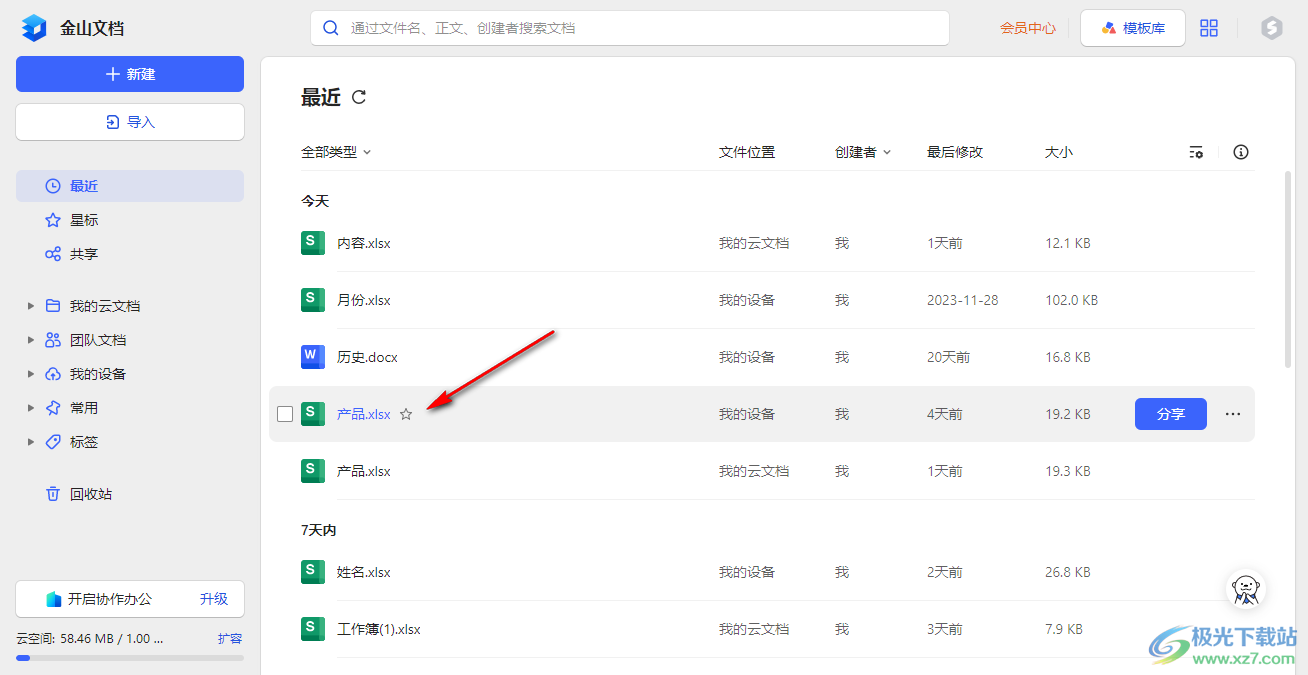
2.之后,输入自己需要的内容,之后点击一下页面上方的【协作】选项,再点击其中的【区域权限】选项。
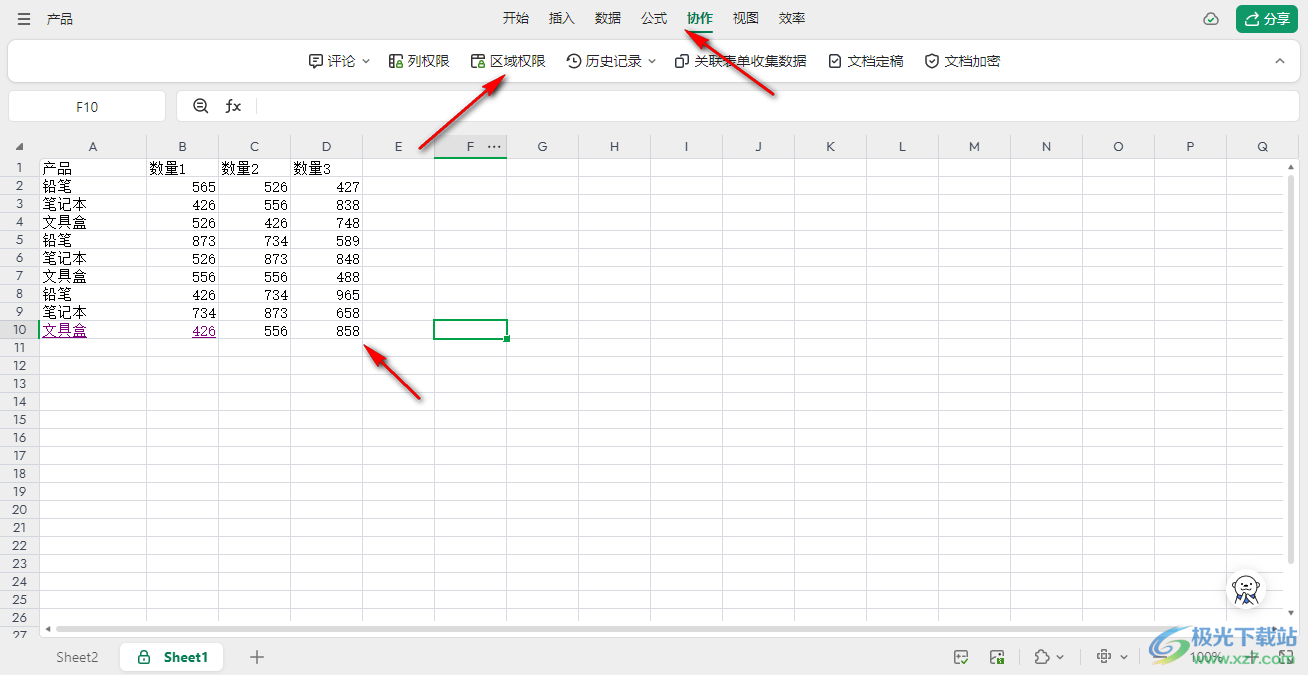
3.这时即可在页面右侧位置即可显示出一个区域权限的窗口,我们将【开启保护】选项进行点击一下。
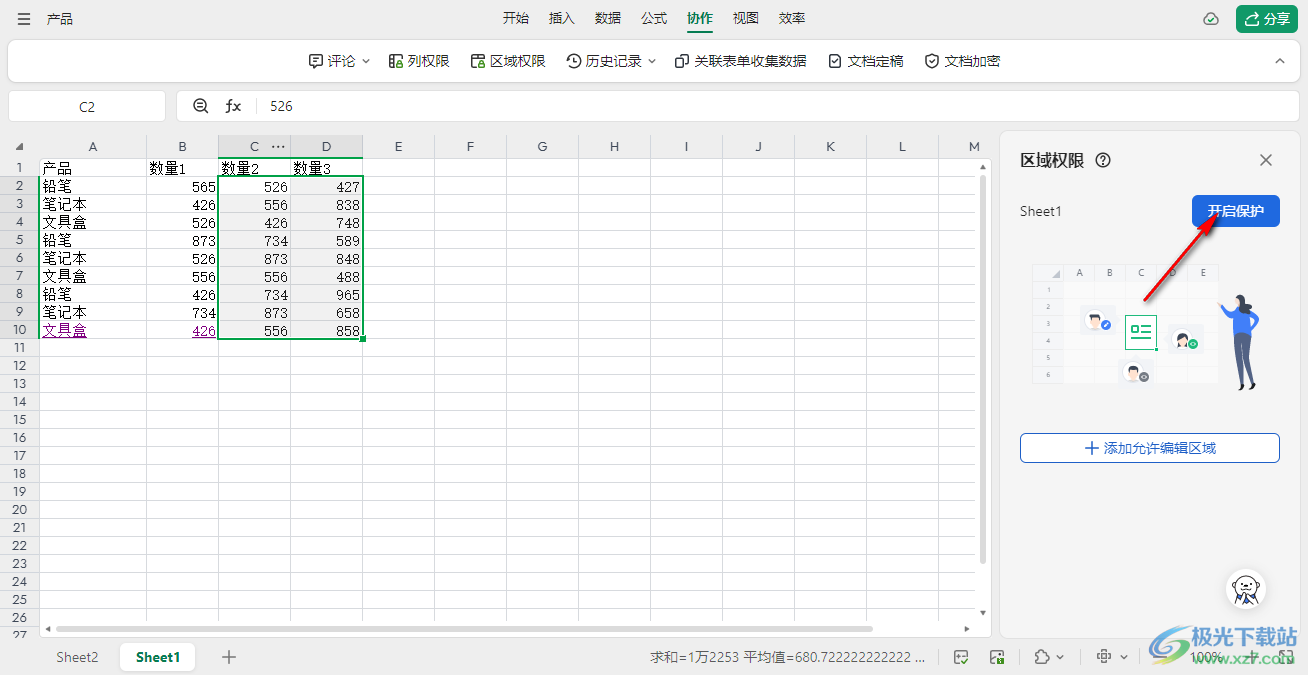
4.随后,即可弹出一个窗口,你可以进行自定义设置一个保护密码,或者是勾选第一个【系统自动分配】即可,之后点击开启。
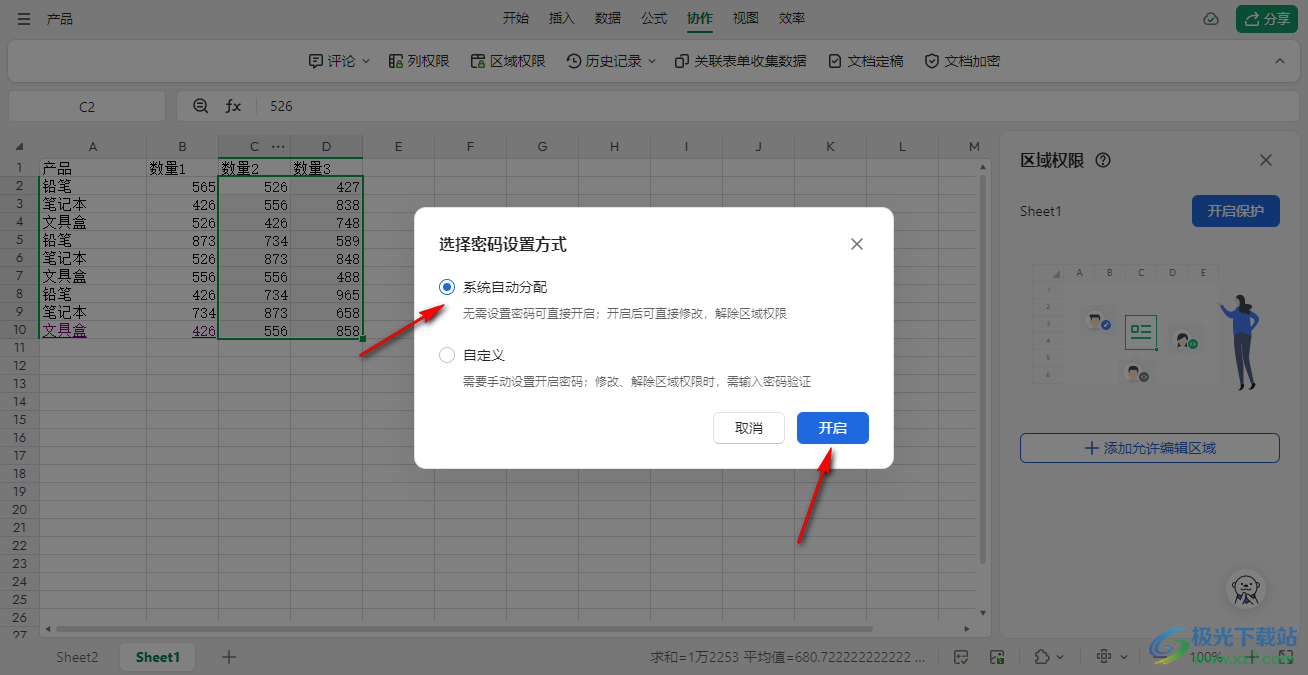
5.那么这时我们的工作表就会被保护起来,在右侧点击【设置】按钮,还可以设置允许用户可以操作的选项,如图所示。
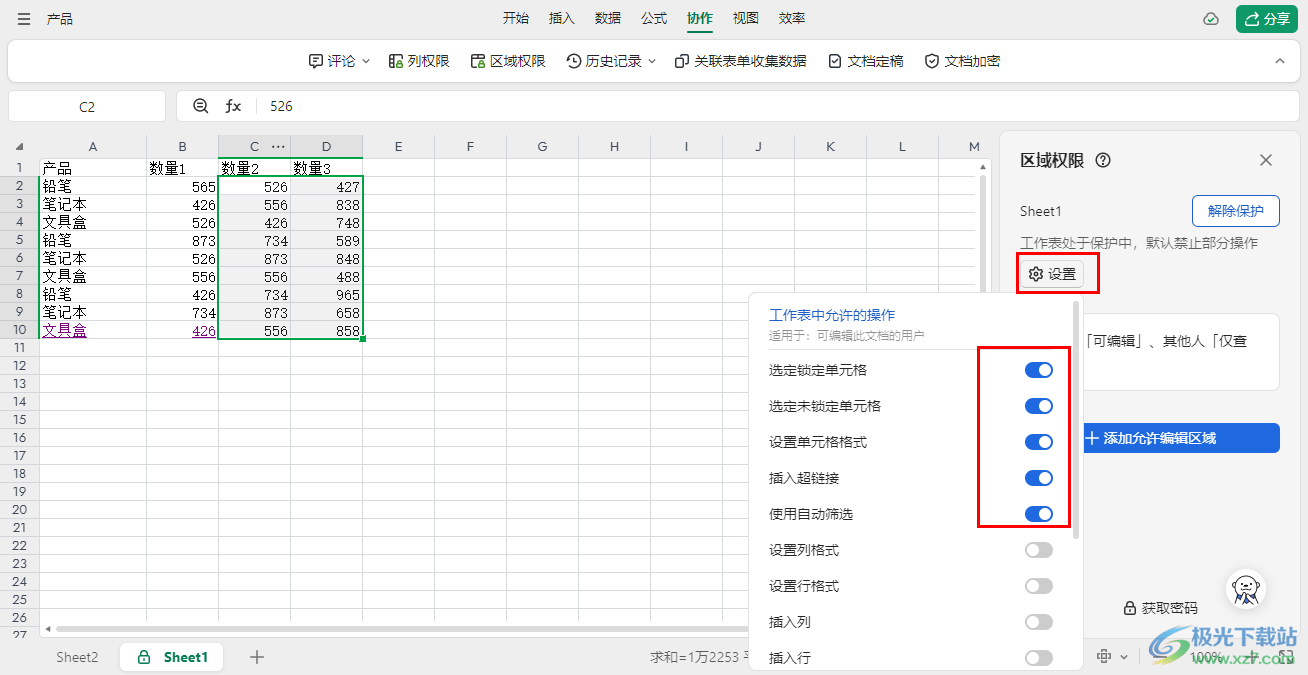
以上就是关于如何使用金山文档电脑版设置对工作表进行保护的具体操作方法,我们可以在表格中创建多个sheet工作表,你可以将其中不想要别人进行编辑修改的工作表进行设置加密即可,感兴趣的话可以操作试试。
相关推荐
相关下载
热门阅览
- 1百度网盘分享密码暴力破解方法,怎么破解百度网盘加密链接
- 2keyshot6破解安装步骤-keyshot6破解安装教程
- 3apktool手机版使用教程-apktool使用方法
- 4mac版steam怎么设置中文 steam mac版设置中文教程
- 5抖音推荐怎么设置页面?抖音推荐界面重新设置教程
- 6电脑怎么开启VT 如何开启VT的详细教程!
- 7掌上英雄联盟怎么注销账号?掌上英雄联盟怎么退出登录
- 8rar文件怎么打开?如何打开rar格式文件
- 9掌上wegame怎么查别人战绩?掌上wegame怎么看别人英雄联盟战绩
- 10qq邮箱格式怎么写?qq邮箱格式是什么样的以及注册英文邮箱的方法
- 11怎么安装会声会影x7?会声会影x7安装教程
- 12Word文档中轻松实现两行对齐?word文档两行文字怎么对齐?

网友评论